Você está enfrentando tempos de inicialização lentos no seu laptop ou PC com Windows 11? Aqui estão maneiras eficazes de resolver esse problema e melhorar o desempenho do seu computador.
Embora o Windows 11 tenha muitos recursos interessantes, ele requer hardware sofisticado para funcionar sem problemas. Espera-se que o Windows 11 seja excelente em termos de velocidade e eficiência devido à sua memória aprimorada e ao controle dos recursos de hardware, superando seu antecessor. No entanto, o problema da inicialização lenta permanece.
Atualmente, os computadores modernos podem ser inicializados rapidamente, mesmo depois de desligados. Isso pode ser muito benéfico se você voltar a trabalhar no computador após um intervalo ou almoço, pois ajuda a retomar o trabalho o mais rápido possível.
O que acontece se um computador que normalmente funciona rápido ficar lento? Passar por uma longa inicialização pode ser irritante, mas com alguns ajustes, você pode acelerar o processo. Reunimos algumas dicas úteis de solução de problemas para ajudá-lo a resolver a lentidão da inicialização do Windows 11.
Causas da lentidão na inicialização do Windows 11
Alguns problemas que podem causar lentidão na inicialização do sistema operacional Windows 11:
- Se o disco rígido ou a unidade do sistema operacional não for um SSD, o desempenho poderá ficar lento.
- Capacidade limitada de RAM para executar o Windows 11.
- O driver da placa gráfica e o sistema operacional Windows não estão atualizados.
- Muitos programas estão sendo executados quando o computador é ligado.
- Seu computador está operando continuamente sem reiniciar por um longo período.
Corrigir a inicialização lenta do Windows 11
Se a causa da lentidão da inicialização do Windows 11 for um hardware com suporte insuficiente, a solução desse problema é atualizar o hardware.
Em muitos casos, a causa que ocorre com frequência são as configurações de inicialização não ideais, e você pode corrigir isso:
1] Desativar aplicativos de inicialização desnecessários
Durante a instalação, o aplicativo pode ser configurado para iniciar automaticamente na inicialização do sistema. A presença de muitos programas ou softwares desnecessários pode tornar mais lento o tempo de inicialização do computador.
Para acelerar o processo de inicialização do Windows 11, uma abordagem eficaz é reduzir o número de programas iniciais iniciados. Quando muitos aplicativos tentam iniciar ao mesmo tempo, o computador pode ter dificuldade para iniciar imediatamente como consequência da carga excessiva.
A desativação da execução de aplicativos não essenciais na inicialização pode ser feita por meio do Gerenciador de tarefas. Veja como fazer isso:
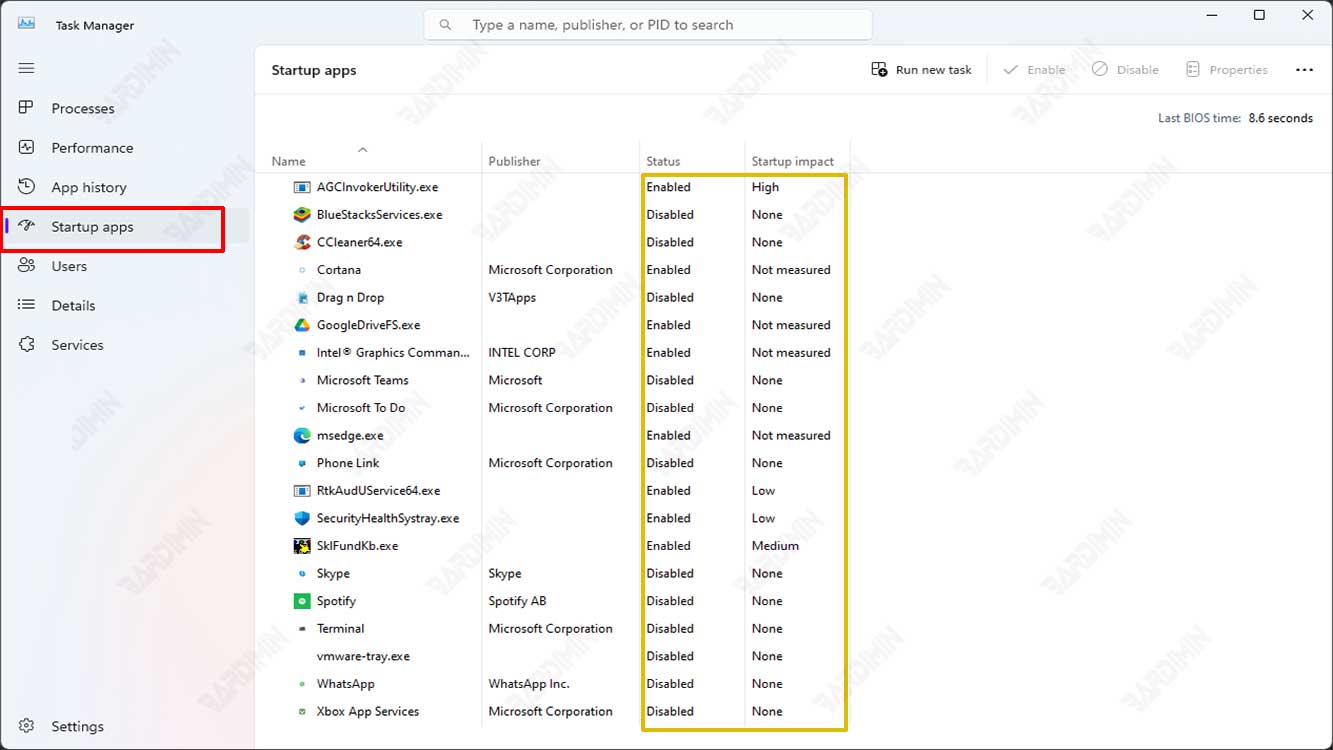
- Abra o Task Manager”. Você pode abri-lo clicando com o botão direito do mouse na barra de tarefas ou usando as teclas do teclado (WIN + X) e, em seguida, selecionando a opção “Task Manager”. Enquanto isso, a maneira mais rápida de abri-lo é usar (CTRL + SHIFT + ESC).
- Na coluna “Start-up impact”, você verá uma classificação do impacto do aplicativo no processo de inicialização do Windows. Para aumentar a velocidade de inicialização, você pode desativar os aplicativos com uma classificação “High” ou aqueles de que não precisa.
- Clique com o botão direito do mouse no aplicativo que deseja desativar e selecione a opção “Disable”. Faça isso para todos os aplicativos a serem desativados.
- Close the “Task Manager”. Restart to see if the Windows boot speed has improved.
A classificação em “Start-up impact” indica Baixo, Médio ou Alto. Os aplicativos com classificação alta são os que mais retardam a inicialização do seu PC.
Você não deve desativar os aplicativos antivírus e de segurança na inicialização. Da mesma forma, para aplicativos relacionados a drivers, desativá-los pode ter um impacto no desempenho do dispositivo.

